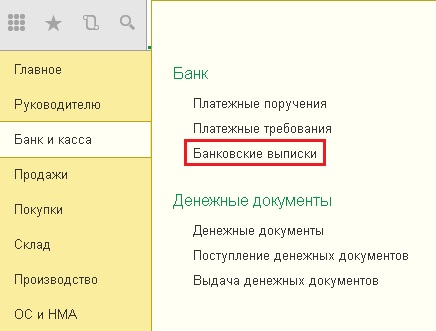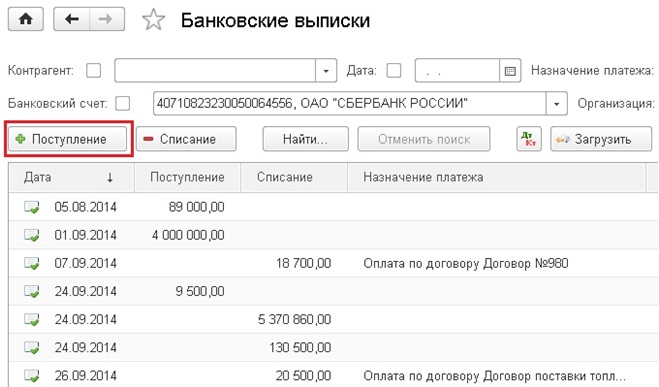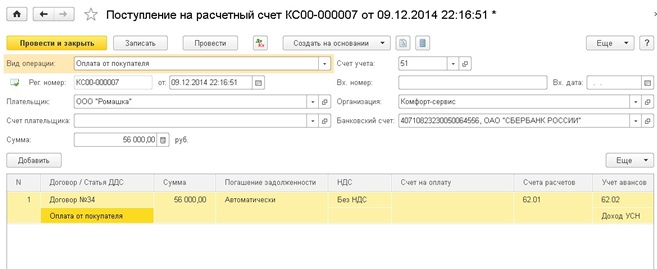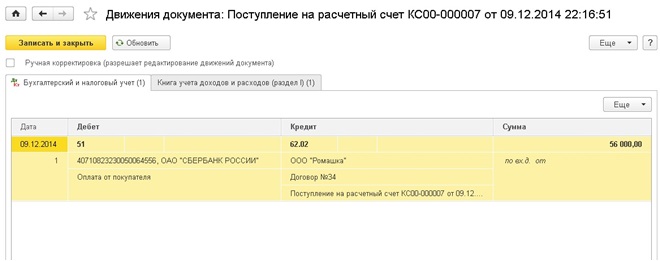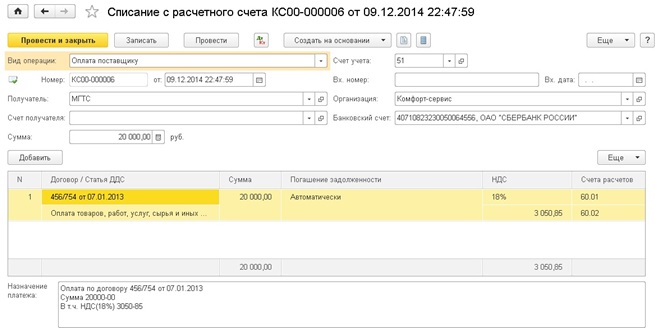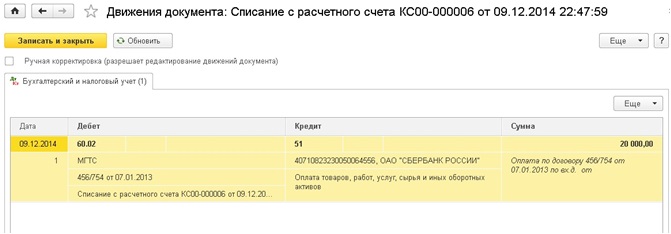- 51 счет бухгалтерского учета
- Зачем нужен счет 51
- Какие документы формируют движение по 51 счету
- Как ведут аналитический учет по счету 51
- С какими счетами корреспондирует 51 счет
- Основные проводки по 51 счету
- Каким образом правильно разнести выписку банка?
- Что такое банковская выписка
- Разнесение выписки банка
- Банковские выписки в 1С: Бухгалтерии 8
- Услуги банка: проводки
- Услуги банка: проводки без НДС
- Банковские выписки в 1С 8.3 Бухгалтерия
- Блок «Банк и касса-ПП»
- Алгоритм создания платежки
- Как создать поступление/списание с расчетного счета
- Выгрузка ПП в клиент-банк
- Загрузка выписки в 1С 8.3
51 счет бухгалтерского учета
Зачем нужен счет 51
Счет 51 используют для учета прихода и расхода безналичных денег компании на счетах в банках. На 51 счете ведут учет только в рублях. Для учета денег в иностранной валюте есть счет 52 “Валютные счета”.
Счет 51 — активный. По дебету отражают поступление денег, а по кредиту — платежи и списания. Остаток на счете может быть только дебетовый, он отражается в бухгалтерском балансе в строке “Денежные средства”.
Из-за ограничений по наличным расчетам юридические лица без расчетного счета работать не могут. Поэтому 51 счет используют все компании.
Какие документы формируют движение по 51 счету
Бухгалтерские проводки по 51 счету строятся на основе банковской выписки и других платежных документах.
Выписка содержит информацию обо всех поступлениях и платежах. В клиент-банке можно выгрузить файл в формате, пригодном для загрузки в бухгалтерскую программу.
Кроме выписки для проведения операций по 51 счету используют платежные поручения, платежные требования, чеки, банковские ордера и так далее.
Как ведут аналитический учет по счету 51
Аналитический учет на счете 51 ведут по каждому открытому расчетному счету. Кроме того аналитику можно представить по контрагентам, видам операций, направлениям и так далее.
С какими счетами корреспондирует 51 счет
Счет 51 корреспондирует со многими счетами. Для удобства мы собрали их в одну таблицу.
| Счет 51 корреспондирует по дебету с | Счет 51 корреспондирует по кредиту с |
| 50 51 52 55 57 58 60 62 66 67 68 69 71 73 75 76 79 80 86 90 91 98 99 | 04 50 51 52 55 57 58 60 62 66 67 68 69 70 71 73 75 76 79 80 81 84 96 99 |
Основные проводки по 51 счету
Проводки по счету 51 можно условно разбить на две группы. Те, которые связаны с приходом денег, в них используют дебет счета 51, и те, которые связаны со списанием денег, здесь используют кредит 51 счета.
В таблицу мы собрали основные проводки, связанные с поступлением денег.
| Дебет | Кредит | Суть операции |
| 51 | 50 | Деньги из кассы компании положены на расчетный счет |
| 51 | 58 | Получен возврат от заемщика |
| 51 | 60 | Получен возврат аванса от поставщика |
| 51 | 62 | Оплата от покупателя |
| 51 | 66 / 67 | Получен краткосрочный или долгосрочный кредит или займ |
| 51 | 68 / 69 | Возвращены денежные средства из бюджета или внебюджетного фонда |
| 51 | 75 | Внесен вклад в уставный капитал |
| 51 | 86 | Поступило целевое финансирование |
| 51 | 91 | Получены прочие доходы |
| 51 | 90 | На расчетный счет зачислена выручка от покупателей |
| 51 | 55.03 | Получены проценты по депозиту или возвращены деньги со вклада |
| 51 | 76 | Получена оплата от прочих дебиторов |
| 51 | 73 | Возмещение ущерба, который был нанесен сотрудником |
Бухгалтерские проводки, связанные со списанием средств со счета, мы также собрали в таблицу.
| Дебет | Кредит | Суть операции |
| 50 | 51 | Наличные средства сняли со счета и оприходовали в кассу |
| 60 | 51 | Перечислена оплата поставщику |
| 62 | 51 | Покупателю вернули аванс |
| 66 / 67 | 51 | Погашен краткосрочный или долгосрочный кредит или займ. Этой же проводкой оформляется погашение процентов по займам и кредитам |
| 68 / 69 | 51 | Уплачены налоги и взносы во внебюджетные фонды |
| 70 | 51 | Перечислена зарплата работникам |
| 71 | 51 | Перечислены подотчетные средства |
| 58 | 51 | Выдан заем |
| 76 | 51 | Перечислены деньги прочим кредиторам |
| 81 | 51 | Выкупили акции у акционеров |
| 75 | 51 | Учредителю перечислены дивиденды |
| 96 | 51 | Оплачены расходы за счет средств ранее созданного резерва |
Рекомендуем вам облачный сервис Контур.Бухгалтерия. В нашей программе можно вести учет денежных средств на всех ваших банковских счетах. Новичкам мы дарим бесплатный пробный период на 14 дней.
Источник
Каким образом правильно разнести выписку банка?
Как отражаются операции по расчетному счету в бухгалтерском учете? Что значит разнести выписку банка? Как это сделать правильно?
Что такое банковская выписка
Выписка из банка – это документ, отражающий приходно/расходные операции по счету клиента за определенный промежуток времени. Выписка является официальным документом, подтверждающим совершение транзакций. На ее основании бухгалтер предприятия или организации формирует проводки.
Основная информация, содержащаяся в выписке:
- Баланс на начало периода;
- Поступления на счет;
- Расходование денежных средств со счета;
- Остаток на конец периода.
Выписка для бухгалтерского учета формируется электронным способом. Если требуется официальное доказательство оборотов по счету, документ может быть распечатан на бумажном носителе и заверен обслуживающим банком.
После формирования выписки, операции вносятся в учетную программу. Это процесс называется разнесение операций по счетам бухгалтерского учета.
Разнесение выписки банка
Вопросы по разнесению выписки банка касаются юридических лиц и индивидуальных предпринимателей, находящихся на общей или упрощенной системе налогообложения.
Сегодня учет хозяйственных операций предприятий и организаций осуществляется путем применения автоматизированных учетных программ, которые сами формируют проводки.
Порядок разнесения выписок:
- Сформировать документ.
- Сделать проводку. Для этого необходимо выбрать операцию, заполнить реквизиты документов.
- Проводки формируются автоматически.
- Для контроля ознакомиться с результатом проведения, если обнаружены ошибки, отредактировать вручную.
- Завершить операцию.
Бухгалтерские проводки формируются методом двойной записи, т. е. каждая операция отражается в Дебет одного и в Кредит другого счета.
Отражение поступлений на расчетный счет (дебет сч. 51), в Кд. счетов:
- 50 – внесение на расчетный счет выручки из кассы;
- 90 – выручка от реализации товаров, работ и услуг;
- 68 – возврат переплаты в бюджет;
- 91.1 – прочие доходы;
- 76 – расчеты с дебиторами/кредиторами (оплата штрафов, пеней);
- 86 – целевое финансирование;
- 98 – доходы будущих периодов;
- 91.1 – получение безвозмездно перечисленных денежных средств.
Отражение расходных операций по расчетному счету (кредит сч. 51) в Дт. счетов:
- 50 – получение наличных в кассу;
- 52 – покупка иностранной валюты;
- 58.3 – выдача займа;
- 60 – расчеты за товары и услуги;
- 62 – возврат аванса по договору поставки;
- 66,67 – погашение кредитов;
- 71 –выдача средств под отчет;
- 68 – операции по уплате налогов.
Если при формировании проводок обнаружены ошибки, они должны быть отражены по сч. 76 «Расчета с разными дебиторами и кредиторами», в дебет или кредит счета соответственно.
При наличии у предприятия нескольких расчетных счетов, разносить выписку банка необходимо по каждому из них отдельно. Проводить операцию следует ежедневно, при наличии транзакций по расчетному счету.
Источник
Банковские выписки в 1С: Бухгалтерии 8
Эта статья о том, как работать с банковскими выписками в 1С: Бухгалтерии предприятия 8: как отразить поступление денежных средств на расчетный счет и их списание, а также как загрузить данные из клиент-банка; какие проводки должны быть сформированы в программе, и какой вопрос по работе с банковскими документами чаще всего задают пользователи.
Итак, для того, чтобы внести в программу данные о поступлении денег на расчетный необходимо перейти на вкладку «Банк и касса» и выбрать пункт «Банковские выписки».
Для того, чтобы вручную ввести документ, необходимо в открывшейся форме нажать на кнопку «Поступление».
Первым делом выбираем вид операции, от него зависит состав остальных полей документа, в нашем случае это будет «Оплата от покупателя. Затем выбираем организацию (если их в базе несколько) и контрагента из справочника (при необходимости добавляем новый элемент). Поле «Счет плательщика» можно оставить незаполненным, а вот банковский счет организации нужно указать. Проставляем сумму платежа и добавляем в табличную часть информацию о договоре контрагента (также можно добавить в справочник непосредственно во время ввода документа), указываем ставку НДС и проверяем счета учета расчетов и авансов, в нашем случае это счета 62.01 и 62.02. Статью движения денежных средств указывать желательно, но не обязательно для проведения документа.
При проведении документа в данном случае используется счет авансов — 62.02, т.к. покупатель совершает предоплату, данные о реализации ему товаров или услуг еще не отражены в программе.
Для отражения списания с расчетного счета в форме банковской выписки нужно нажать кнопку «Списание». В открывшейся форме документа также первым делом выбираем вид операции и организацию. Мы будем отражать перечисление предоплаты поставщику. Для этого указываем контрагента (выбираем или добавляем нового), сумму платежа, банковский счет организации, если он не заполнился автоматически.
В табличную часть добавляем отдельную строку для каждого договора, в нашем случае договор будет один. Выбираем статью движения денежных средств, ставку НДС; проверяем счета расчетов и сумму. Поле «Назначение платежа» заполняется автоматически, но его можно подкорректировать вручную.
При проведении документа формируются следующие движения по счетам
Еще один пример списания денежных средств с расчетного счета с другим видом операции подробно рассмотрен в статье Расходы на услуги банка — как отразить в 1С.
Также можно загрузить выписку из «Банк-клиента», данный способ описан в статье Загрузка выписки из Банк-клиента в 1С: Бухгалтерию — как настроить?
После того, как данные загружены, я бы рекомендовала сверить остаток на конец дня по выписке, возможно, в некоторые из загруженных документов нужно будет зайти, подкорректировать счета учета или другие поля и провести их. Например, для списания денежных средств на перечисление зарплаты в документах необходимо выбрать соответствующие ведомости на выплату.
Еще один вопрос, о котором мне хотелось бы рассказать — это печатные формы платежных поручений. К сожалению, документ «Списание с расчетного счета» нельзя вывести на печать. Для этих целей предназначен другой документ — «Платежное поручение», который также можно найти на вкладке «Банк и касса» или создать из документа списания, щелкнув на ссылку «Ввести платежное поручение» в нижней части формы.
В том случае, если у вас остались вопросы по работе с банковскими выписками в 1С, то вы можете задать их в комментариях к статье.
А если вам нужно больше информации о работе в 1С: Бухгалтерии предприятия 8, то вы можете бесплатно получить нашу книгу по ссылке .
Понравилась статья? Подпишитесь на рассылку новых материалов
Источник
Услуги банка: проводки
В целях привлечения клиентов финансовые учреждения постоянно расширяют ассортимент обслуживания, предлагая не только финансовое посредничество, но и программные продукты в виде личных кабинетов с набором учетных функций и отчетных форм.
К наиболее востребованным услугам кредитных организаций относятся:
- расчетно-кассовое обслуживание рублевых и валютных счетов;
- удаленное управление расчетными операциями через банк-клиент;
- валютный контроль;
- прием и выдача наличных денежных средств;
- инкассация наличной выручки;
- смс-уведомления о платежных операциях;
- эквайринговые операции по приему платежей картами;
- выпуск и обслуживание платежных карт;
- факторинговые операции;
- предоставление банковских гарантий.
В бухгалтерском учете расходы, связанные с обслуживанием в кредитных организациях, относятся к прочим расходам (п. 11, абзац 6 ПБУ 4/99 «Расходы организации») и отражаются на счет 91.02 «Прочие расходы и доходы».
С точки зрения бухгалтерских проводок, перечень наиболее распространенных сервисов банка можно разделить на два типа операций: не облагаемые НДС и облагаемые НДС.
Рассмотрим бухгалтерские проводки по каждому типу операций.
Услуги банка: проводки без НДС
Не подлежат налогообложению операции по открытию и обслуживанию текущего счета, по кассовым операциям (за исключением инкассации), проведению платежей, выдаче банковской гарантии, обслуживанию банк-клиента и другие, перечисленные в п. 3 статьи 149 НК РФ .
Услуги кредитных организаций без НДС следует отражать в корреспонденции с денежным счетом:
Источник
Банковские выписки в 1С 8.3 Бухгалтерия
Пользователи часто сталкиваются с необходимостью загрузки/выгрузки выписки банка и проведения выписки в товароучетной программе 1С 8.3. С помощью этой статьи вы узнаете, как работать с пунктом Банковские выписки в 1С.
Изначально рассмотрим создание платежного поручения. Сделать это можно двумя способами – путем формирования нового платежного поручения или на основе счета, документа поступления товаров и услуг.
Блок «Банк и касса-ПП»
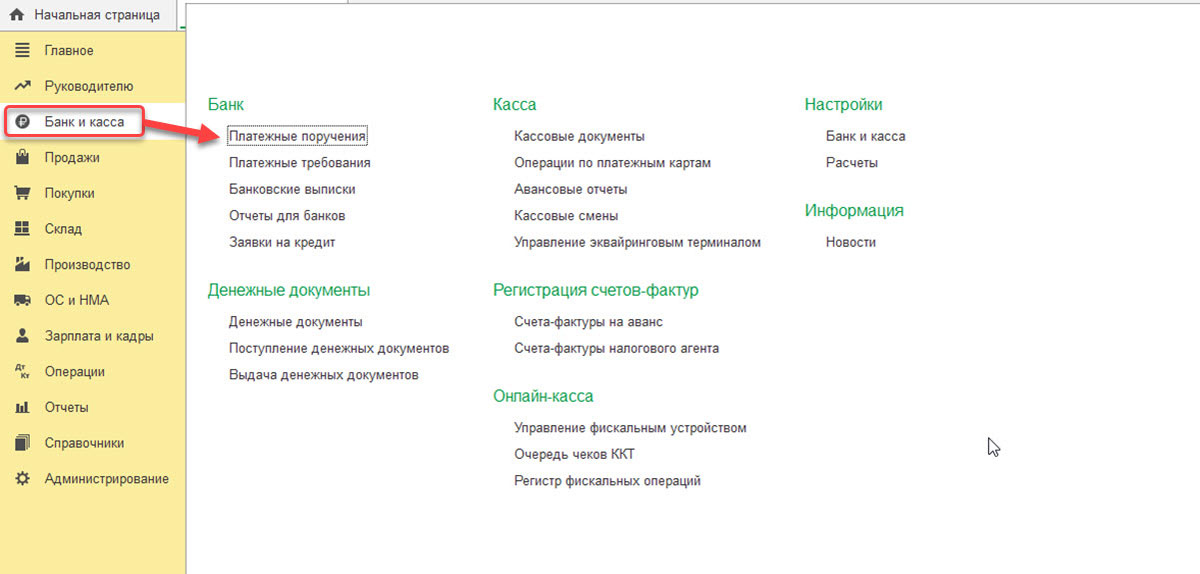
Откроется окно с журналом с платежками, в котором можно выполнить следующие действия:
- отфильтровать документы;
- настроить отбор;
- задать список по конкретной организации, контрагенту, дате или банковскому счету.
Алгоритм создания платежки

В документе необходимо заполнить основные поля, начиная с «Вида документа». Структура и поля для заполнения аналитики будут меняться в зависимости от выбранных параметров. Далее необходимо провести и закрыть документ с помощью кнопки «Провести и закрыть».
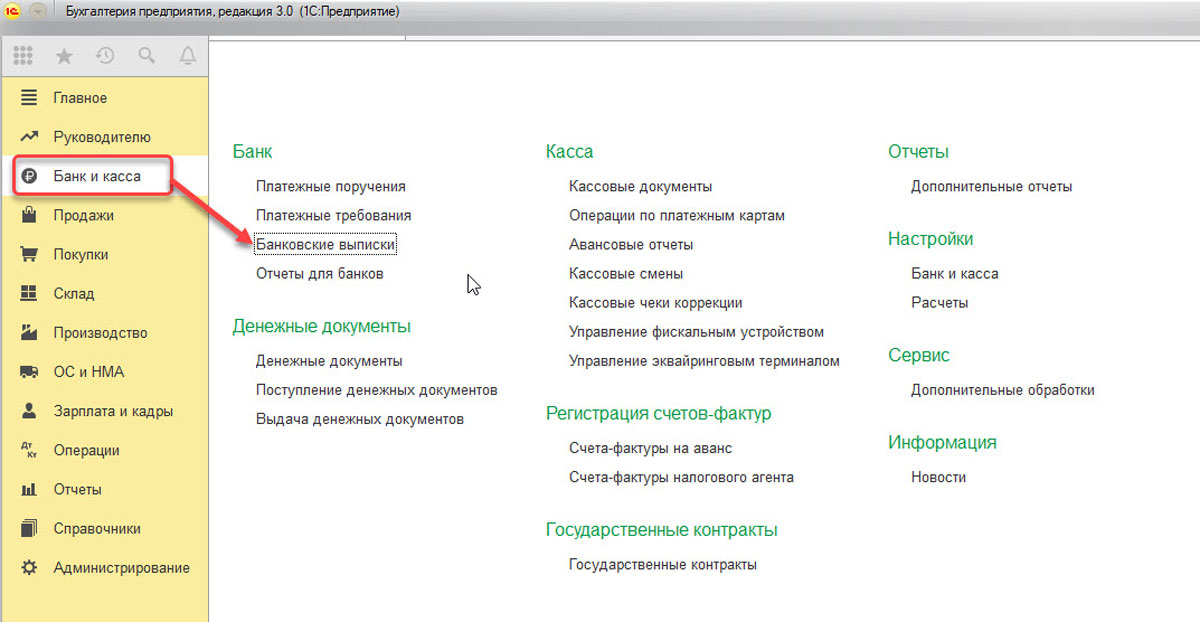
Для формирования проводок потребуется создать документ «Списание с р/сч». Сделать это можно вручную или на основе платежки.
Как создать поступление/списание с расчетного счета
Первый способ предполагает использование блока «Банк и касса – Банковские выписки». В сформированном журнале будут отражены все операции по поступлению и списанию со счетов. Для удобства можно задать фильтры.
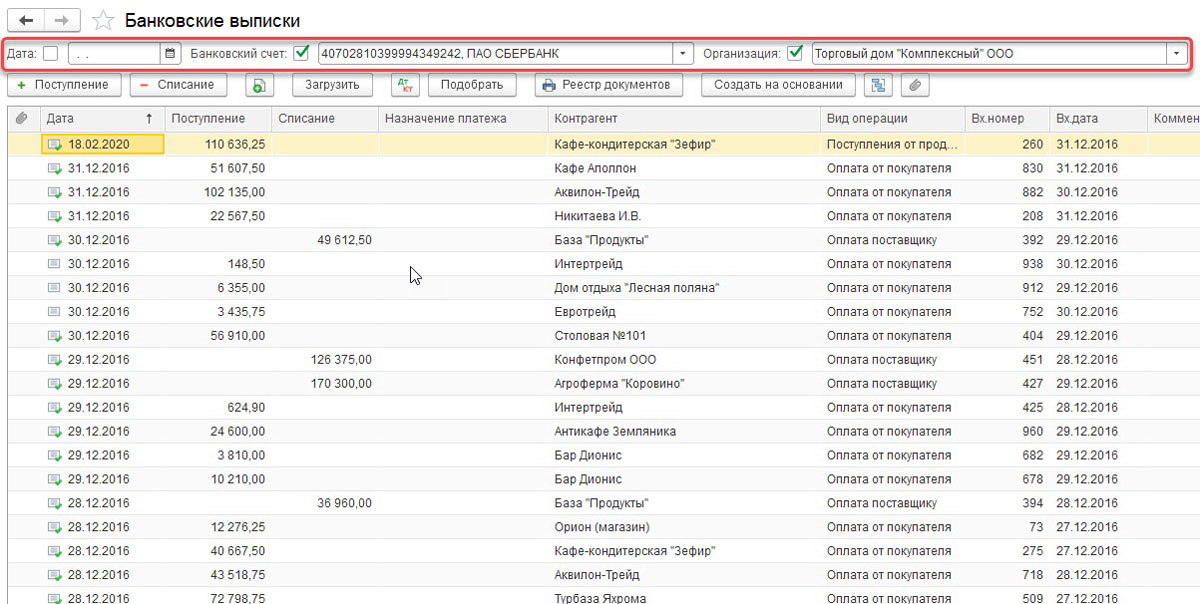
В зависимости от того, что нужно, выбирается опция «Поступление» или «Списание».

Основные поля заполняются по аналогии с платежкой.
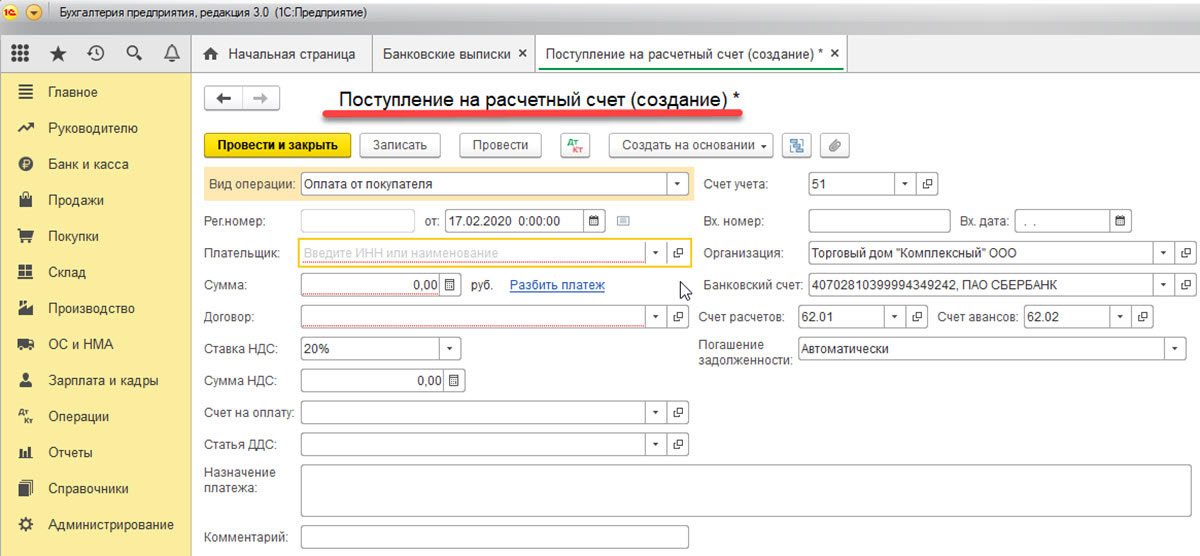
Так выглядит списание с расчетного счета.
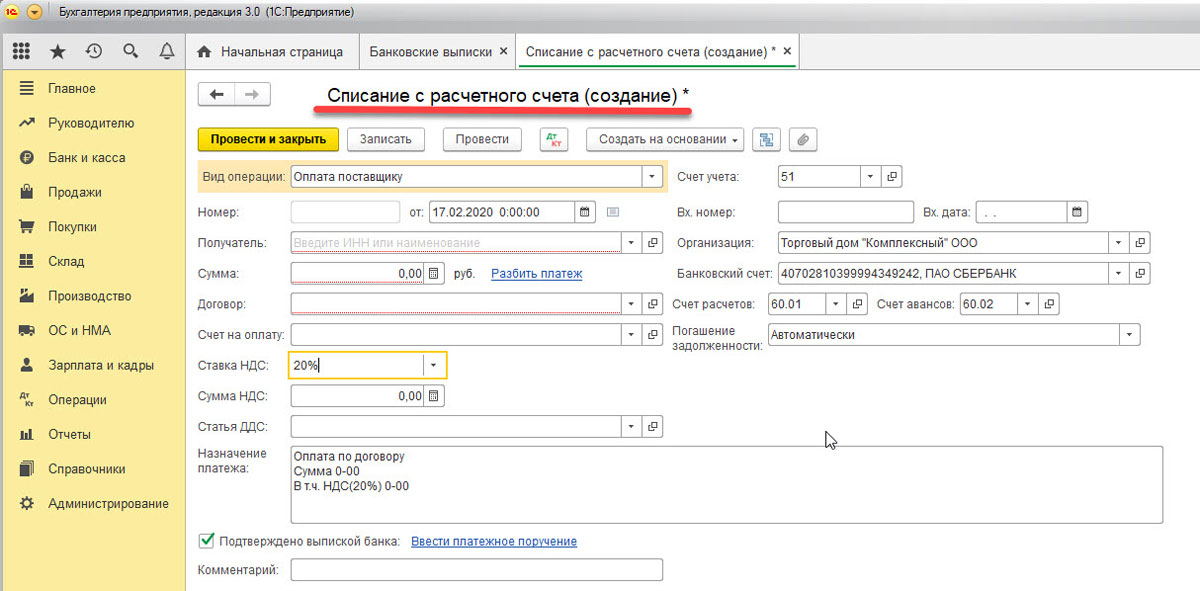
Корректность заполненных данных можно проверить с помощью «Записать-Провести». Через кнопку «ДтКт» проверяется корректность отображения проводок в документах «Поступление на расчетный счет» и «Списание с расчетного счета». После нажатия кнопки откроется окно «Движение документа».
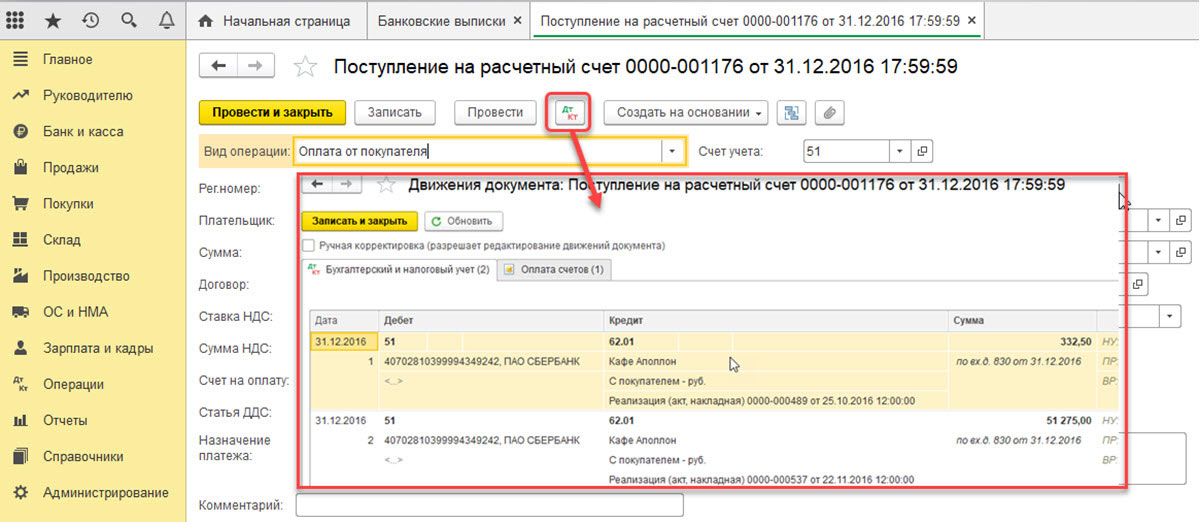
После проверки необходимо выбрать «Провести и закрыть».
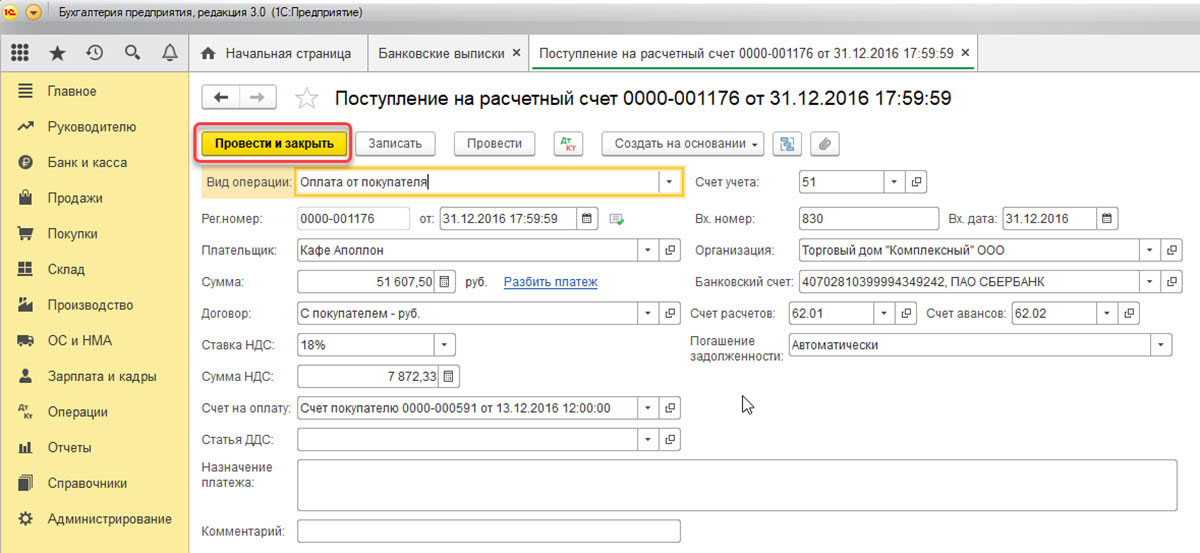
Еще один способ создания «Поступление на расчетный счет» и «Списание с расчетного счета» ― это загрузка банковской выписки. Для оправки документов в банк необходимо нажать «ЕЩЕ-обмен с банком» в журнале «Банковские выписки».
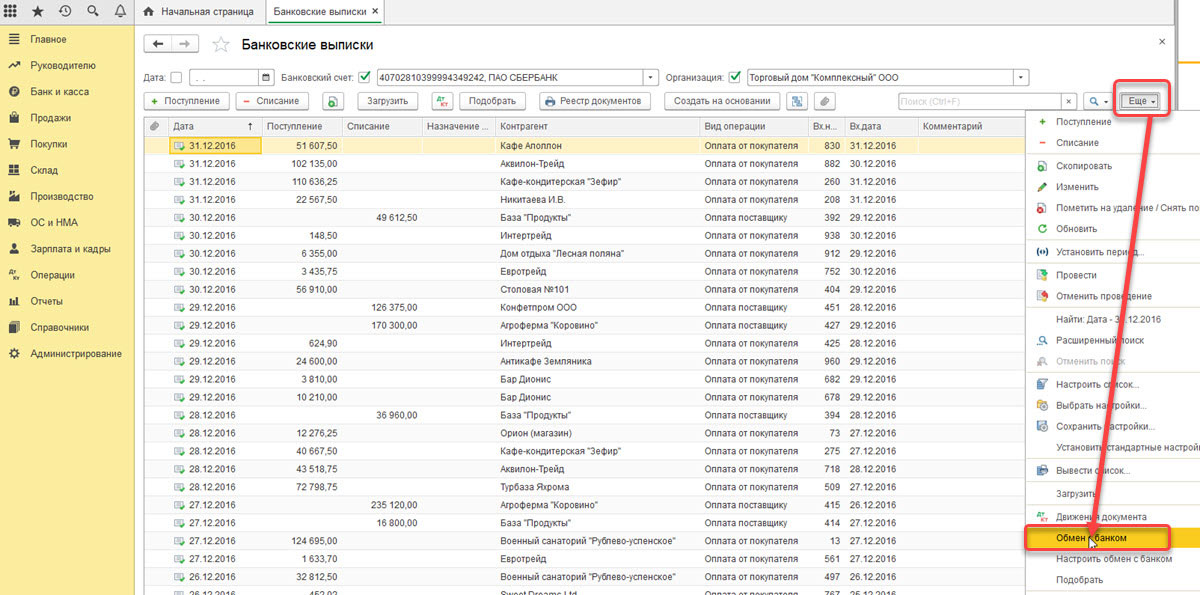
Откроется окно «Обмен с банком», в котором следует перейти к закладке «Отправка в банк»:
- выбрать фирму, по которой выгружаются документы;
- указать номер банковского счета;
- задать период выгрузки выписки банка;
- выбрать место выгрузки файла.
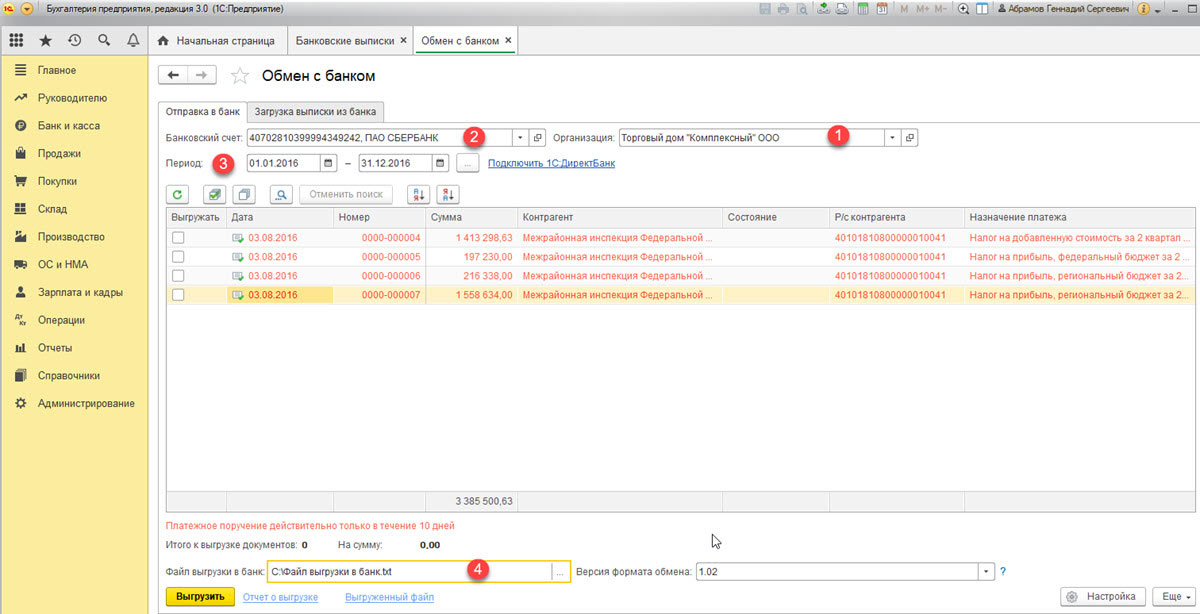
В табличной части отобразятся платежки, которые необходимо оплатить. Напротив каждого документа проставляется «Флаг», затем следует кликнуть на «Выгрузить». Далее откроется окно «Проверка на атаки вируса». После чего необходимо нажать на «Проверить».
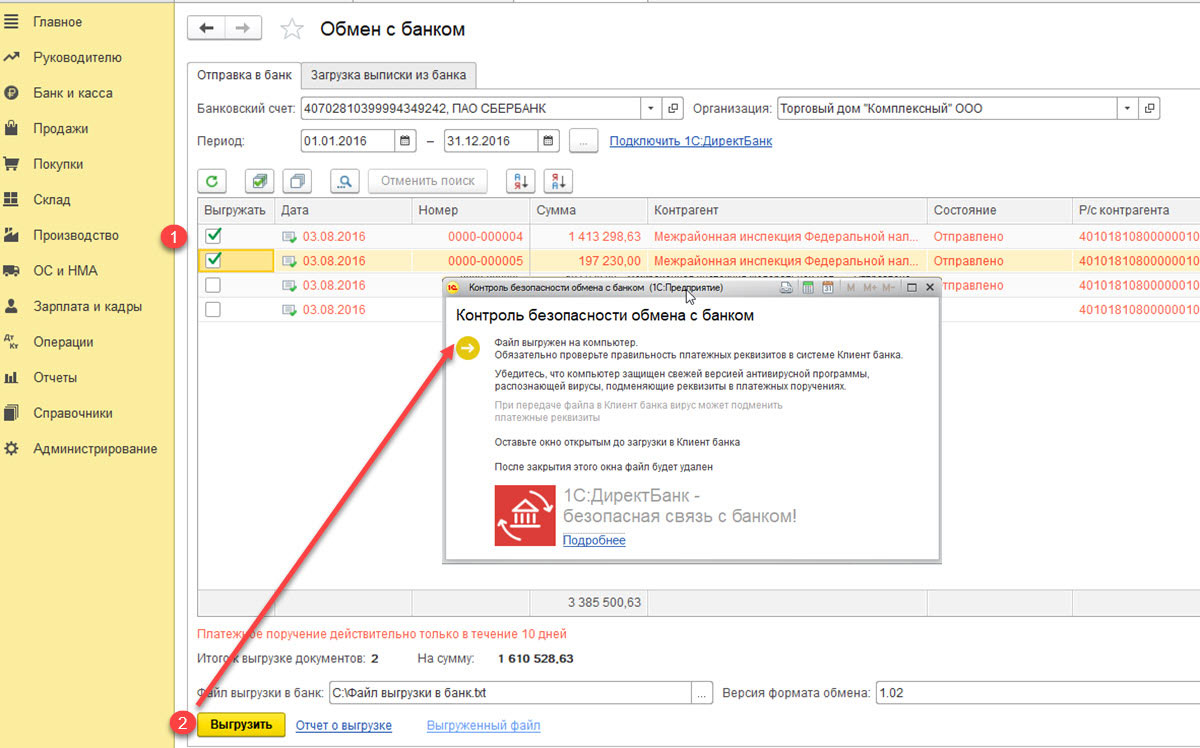
На этом этапе сформируется файл формата «1С_to_kl.txt». Его необходимо загрузить в банк-клиент. Отчет о выгруженных платежных документах отражается в окне «Обмен с банком». Далее необходимо выбрать «Отчет о выгрузке». Отчет будет содержать платежки, выгруженные в файл для последующей загрузки в «банк-клиент». Доступна опция печати или сохранения в любом формате.
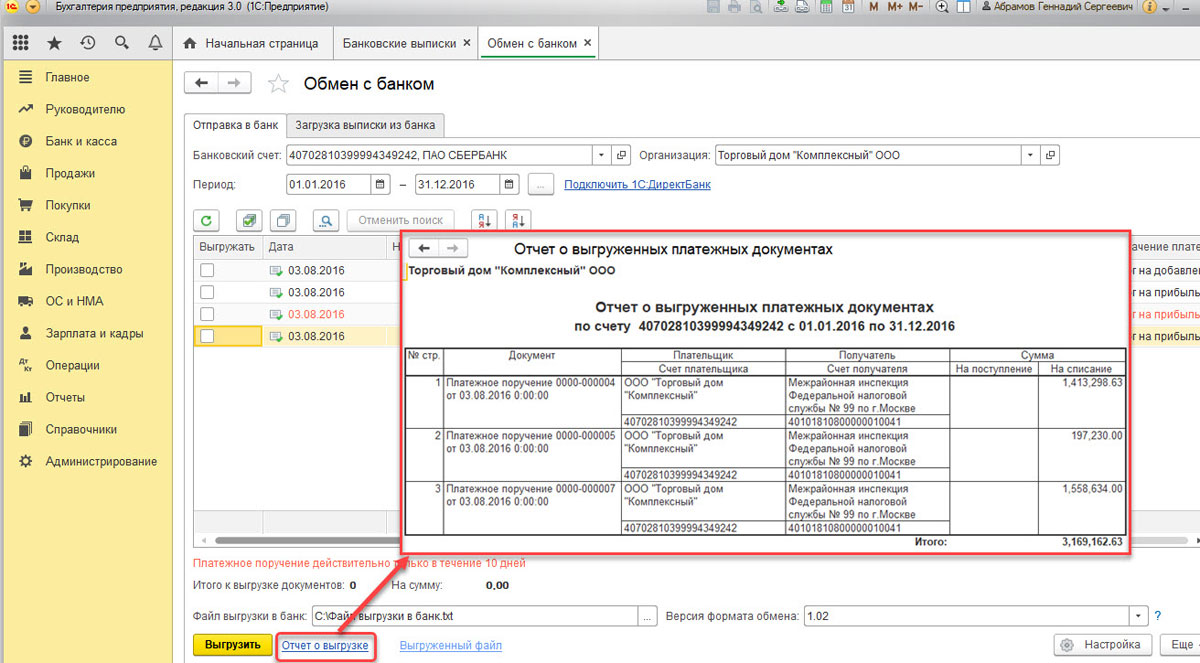
Выгрузка ПП в клиент-банк
После создания платежного поручения пользователь может сформировать файл и отправить его в банк. Пошаговая инструкция будет выглядеть следующим образом:
- необходимо открыть журнал «Платежные поручения» и задать «Отправить в банк»;
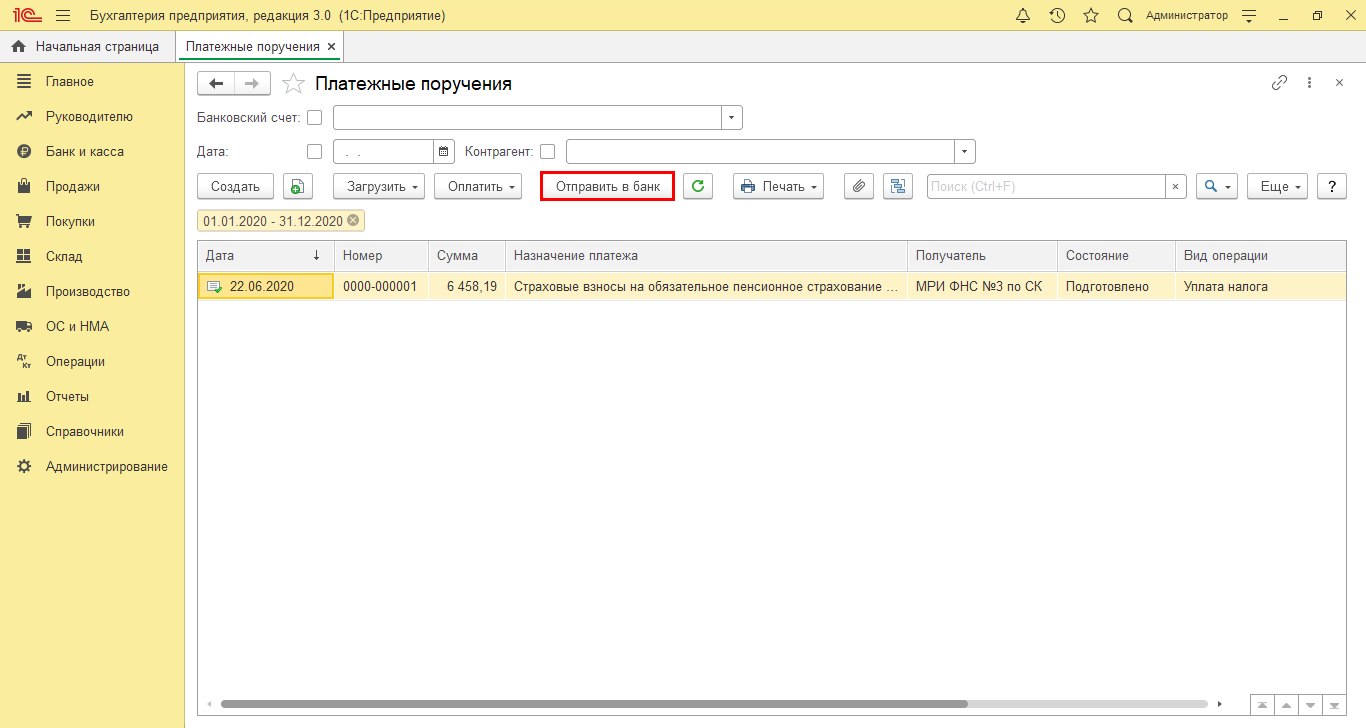
- затем указывается дата выгрузки с помощью кнопки «Выбрать период»;
- после чего нажимается кнопка «Обновить документы на экспорт»;
- далее следует нажать на кнопку «Выбрать» в поле «Файл выгрузки в банк». Откроется окно, в котором сформируется название файла в текстовом формате;
- на следующем этапе необходимо нажать на «Выгрузить».
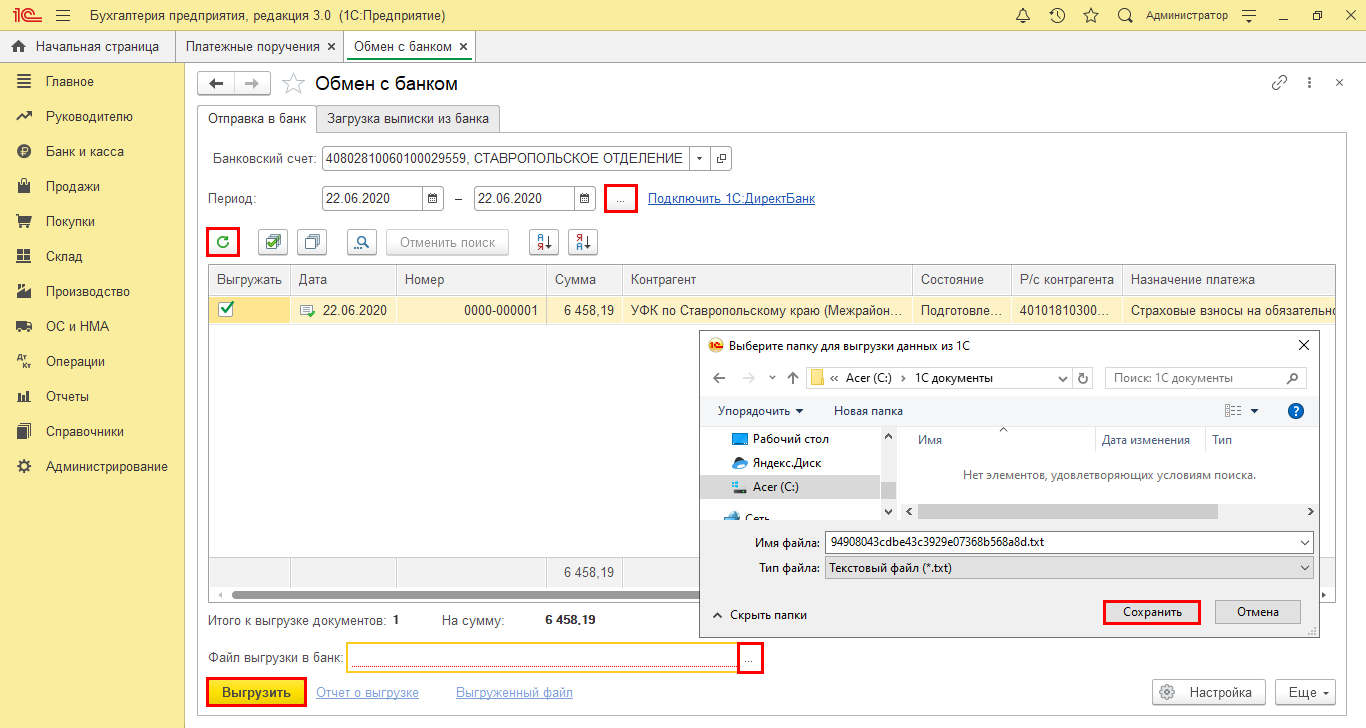
На этапе выгрузки файла программа проверяет его на наличие вирусов.
Затем пользователю необходимо нажать на «Проверить».
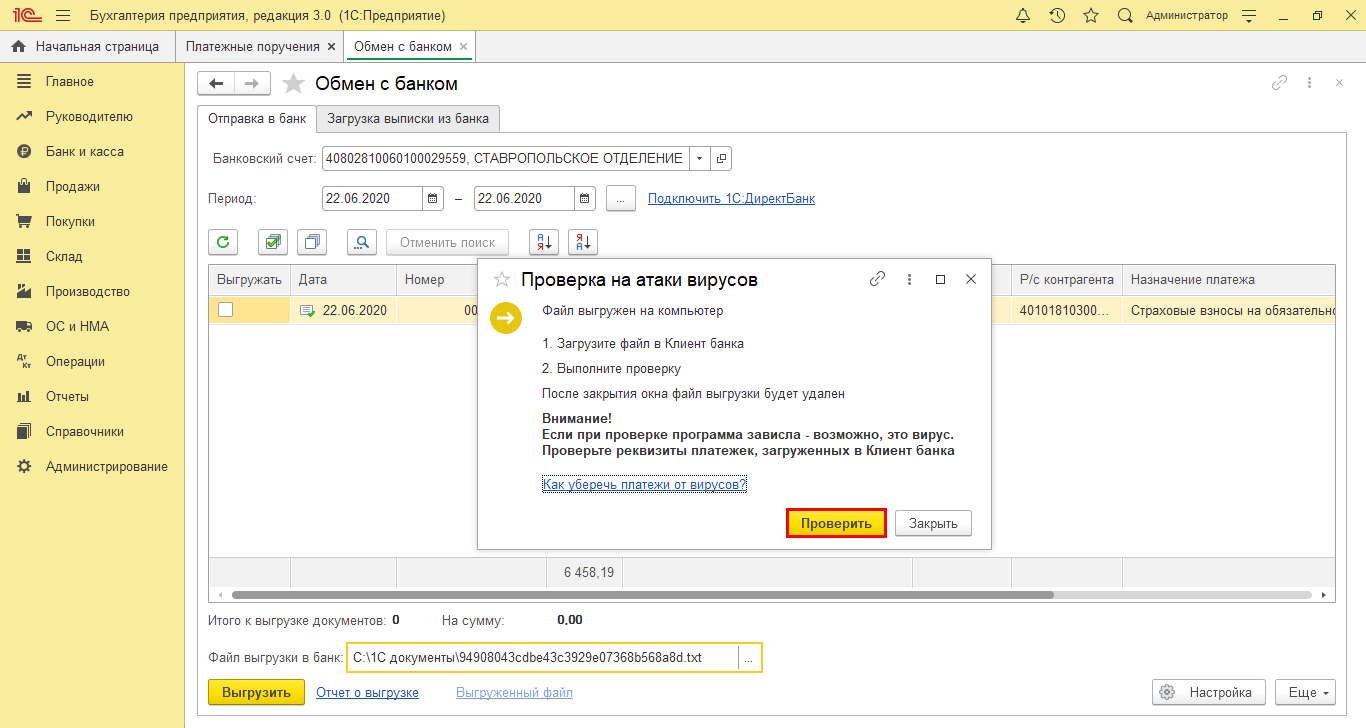
Если результаты проверки будут положительными, появится уведомление об идентичности выгруженного файла с данными программы. После чего можно нажать на «Закрыть».
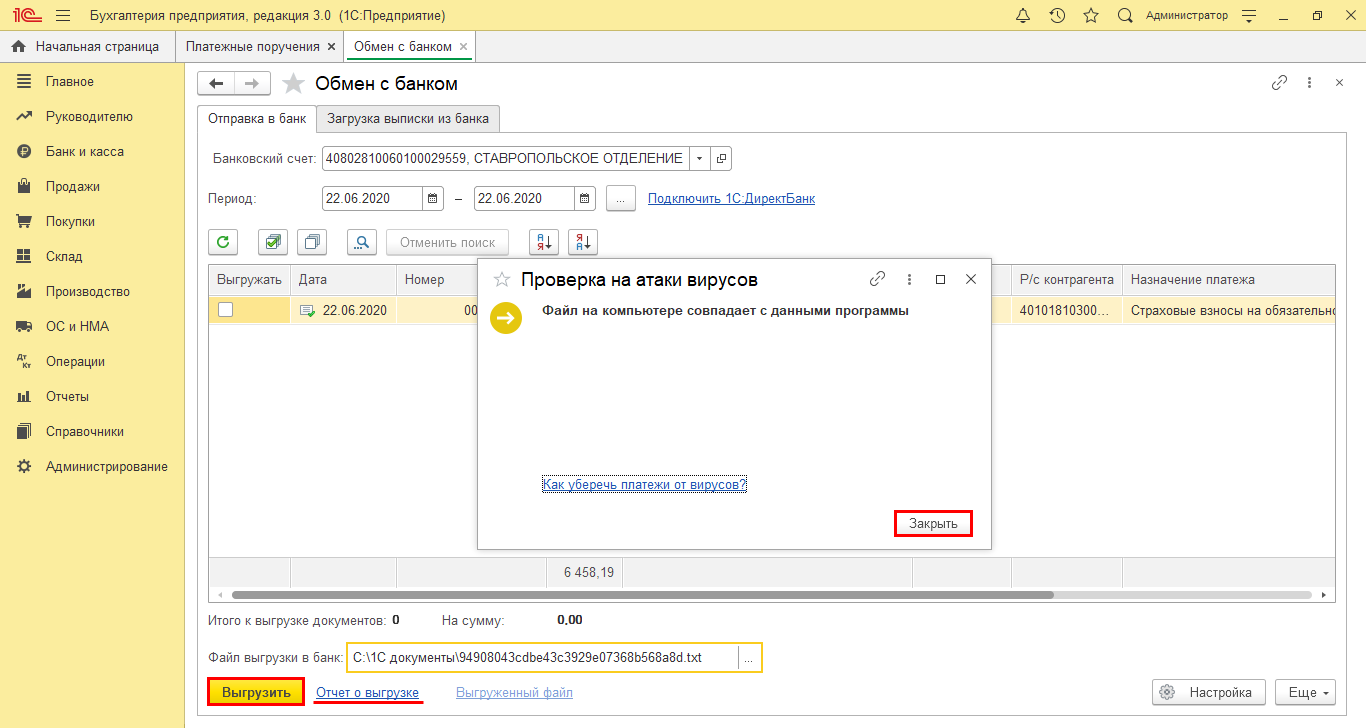
Таблица с данными выгрузки сформируется по гиперссылке «Отчет о выгрузке».

Файл с текстовым форматом txt можно открыть с помощью программы «Блокнот».
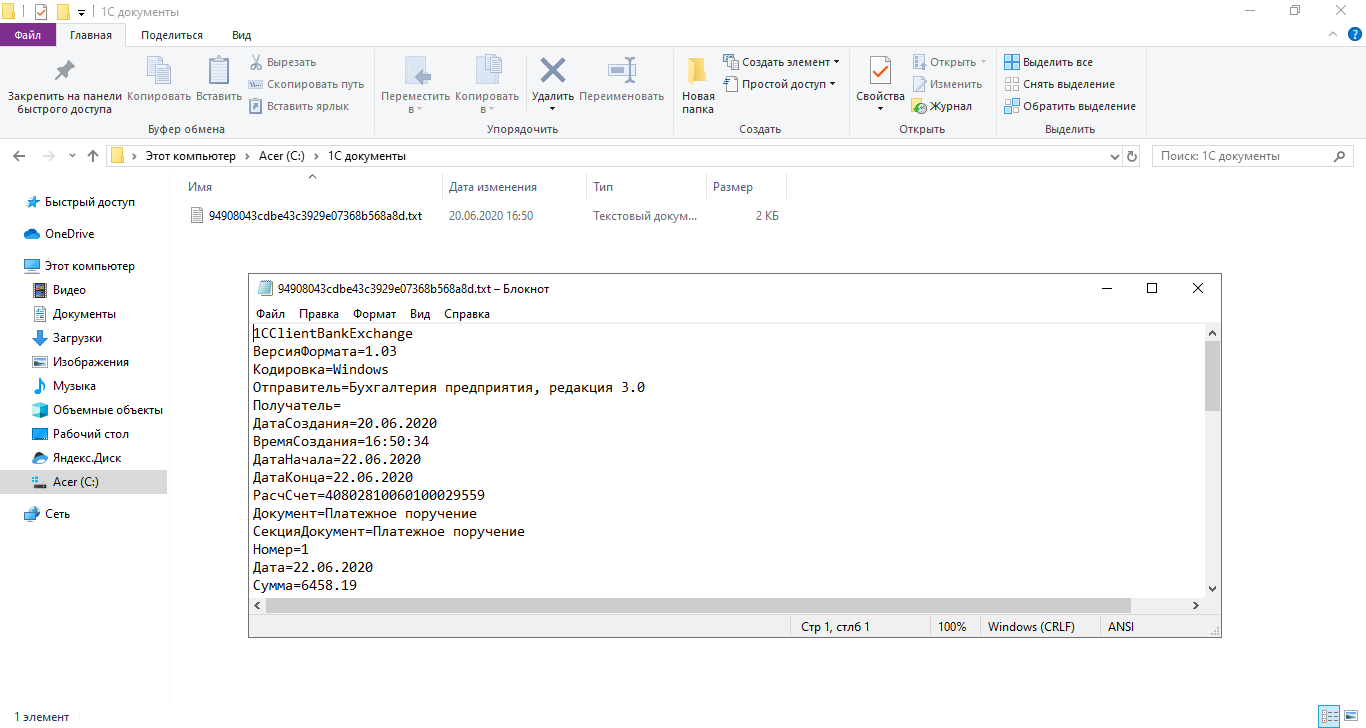
Подготовленный файл можно загрузить в клиент-банк. Для этого в разделе импорт необходимо указать файл с платежками. Автоматическая загрузка в систему произойдет после нажатия кнопки «Импорт».
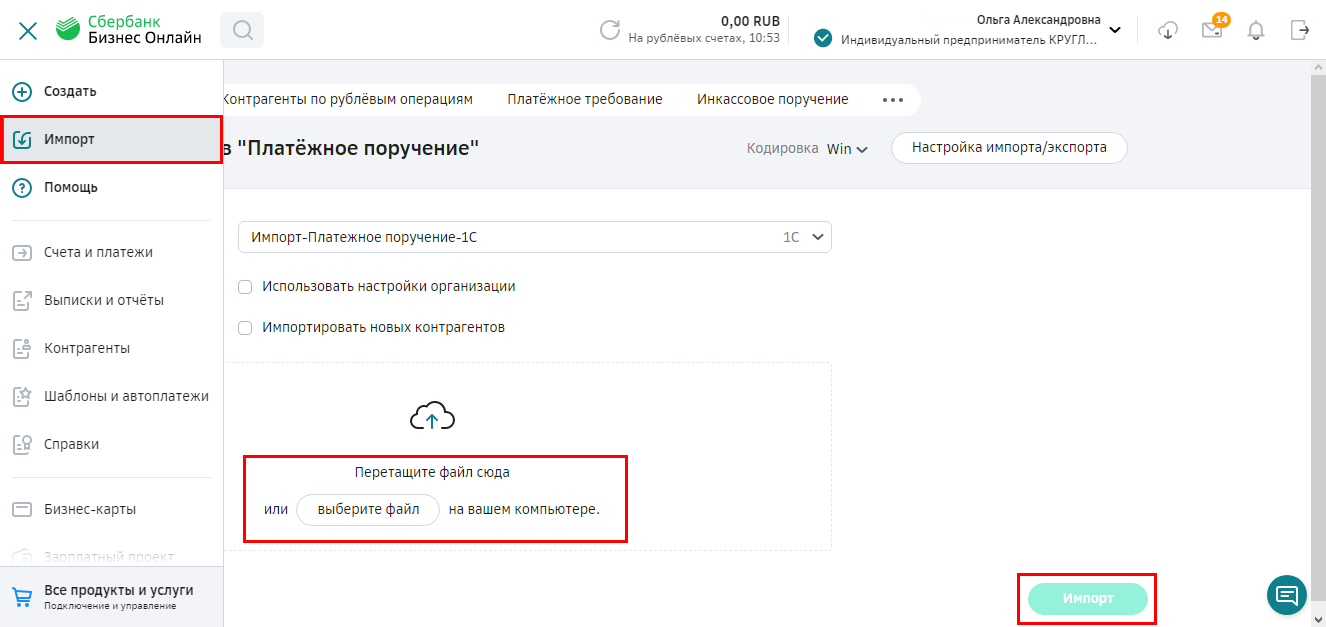
Загрузка выписки в 1С 8.3
Сделать это можно несколькими способами. Первый вариант предполагает использование закладки «Загрузка выписки из банка».
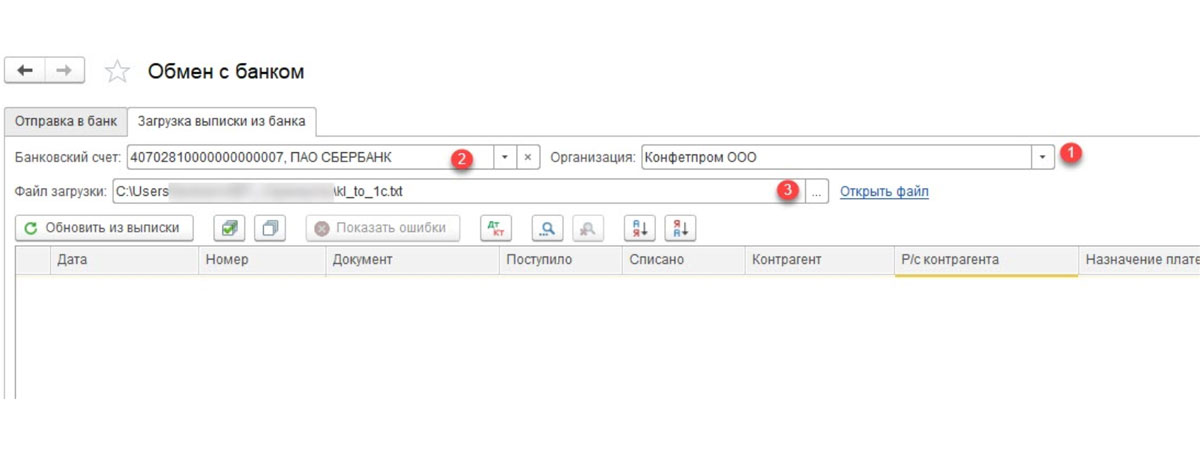
Указываются следующие данные:
- банковский счет;
- организация;
- файл выгрузки.
После чего необходимо нажать на «Обновить из выписки». В табличной части подтянутся данные из файла. Строки, выделенные красным цветом, означают, что программой не были обнаружены такие данные, как контрагент по совпадению КПП и ИНН, расчетный счет. Корректно распределенные документы выделяются черным цветом.
Напротив всех документов для выгрузки следует установить «Флаг». Информация о количестве документов к загрузке и «Итого Поступлений/Списаний на сумму» отразится в нижней части окна. Далее необходимо нажать на «Загрузить».
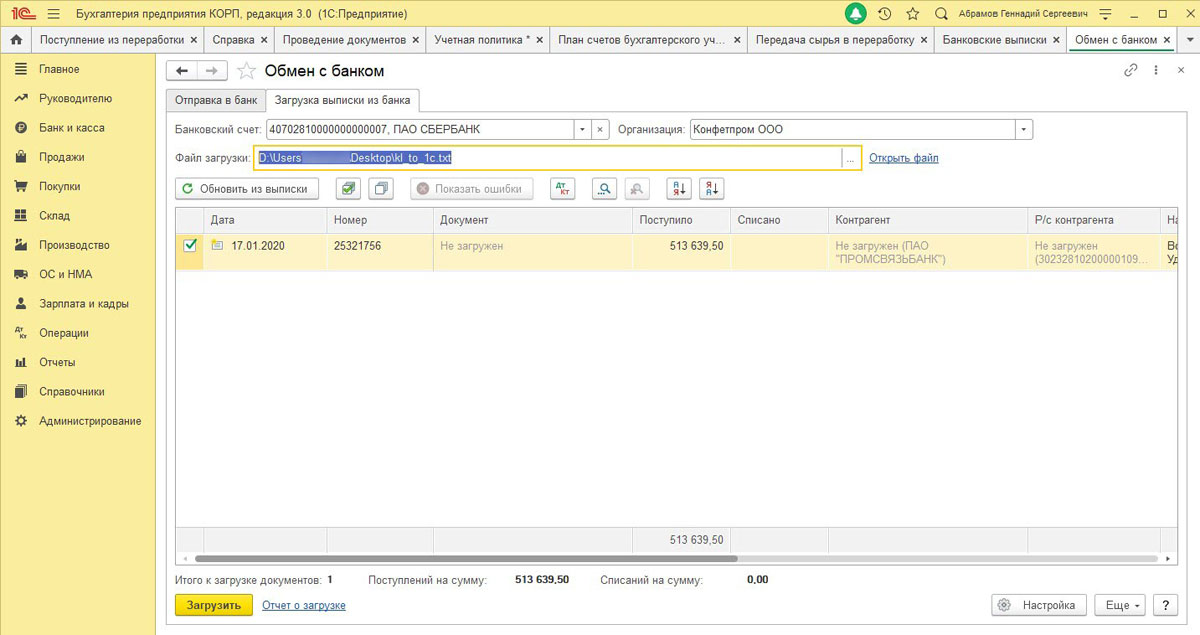
В случае частичной загрузки выписки банка информация отобразится в табличной части «Обмен с банком». Документы, которые не загрузились, появятся в столбце «Документ». По всем загруженным документам будет указана информация «Списание с расчетного счета или Поступление на расчетный счет», а также заданный номер, дата.
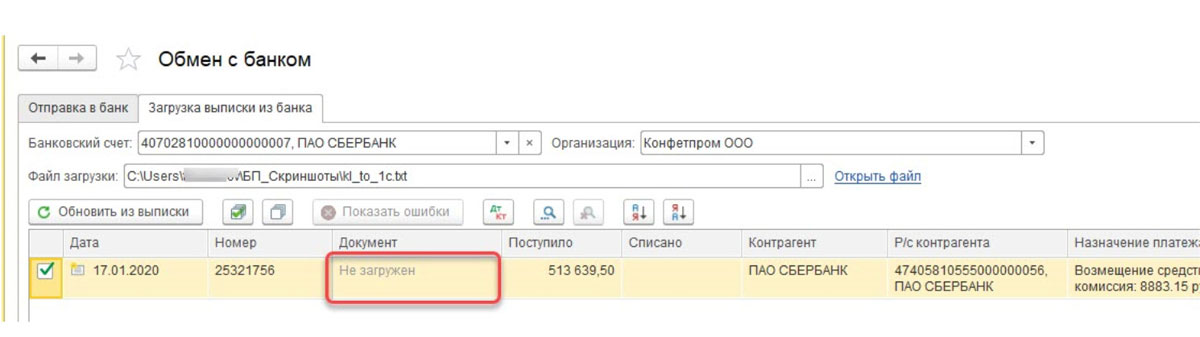
Для просмотра отчета о загруженных документах следует нажать на кнопку «Отчет о загрузке».
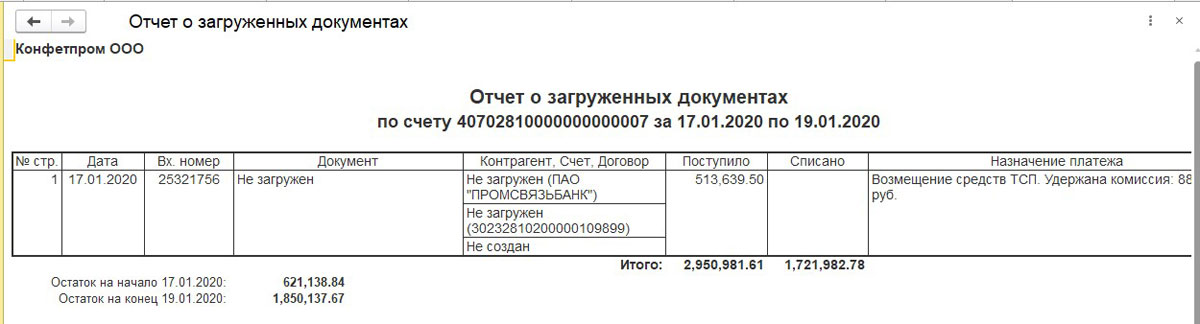
Как было указано выше, есть еще один вариант загрузки выписки в 1С 8.3. Универсальные способы могут не учитывать особенности бизнес-процессов. При необходимости, компания может заказать дополнительные индивидуальные настройки.
В журнале «Банковские выписки» необходимо выбрать «Загрузить».

Здесь можно найти файл загрузки выписки и нажать на «Открыть».
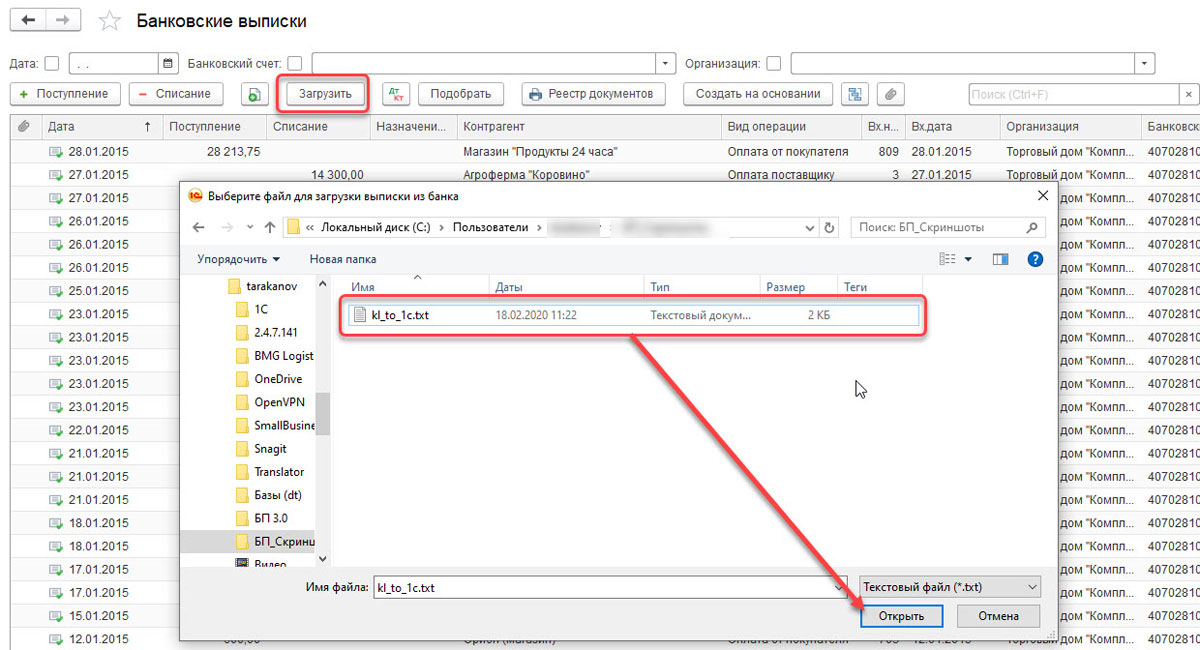
Загрузка и разнесение документов из выписки будет выполнено программой автоматически. Также отразится количество загруженных документов, итоговая сумма поступления и списания.
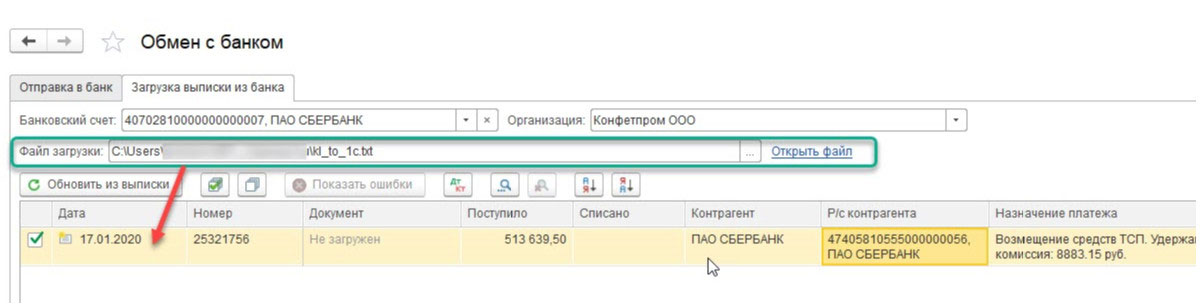
Документы, которые проведены и разнесены, отмечаются зеленым флажком в журнале «Банковской выписки».
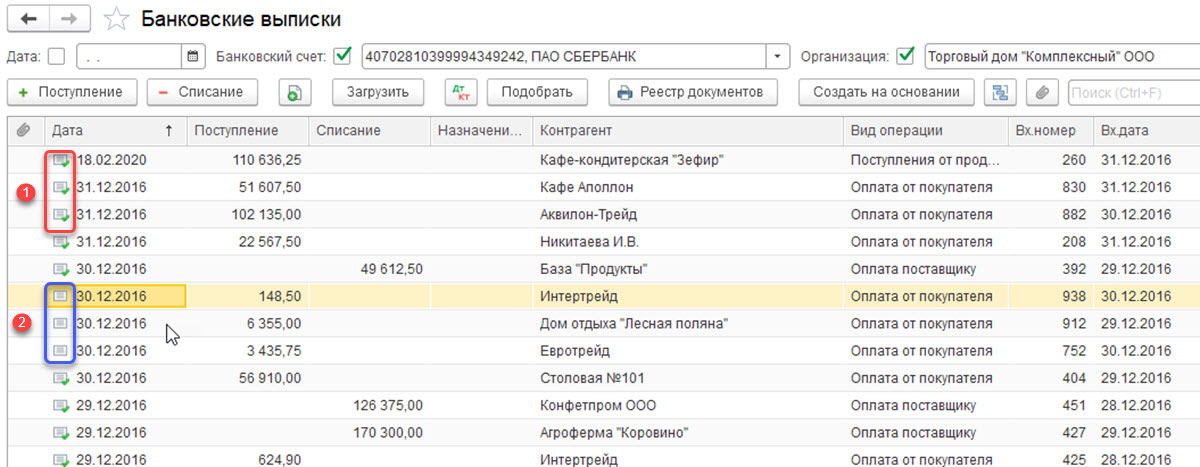
Если выписка не отмечена зеленой галочкой, провести и разнести документ нужно будет самостоятельно:
- открывается не проведенный документ;
- заполняются основные поля;
- проверяется корректность реквизитов;
- далее следует нажать на «Провести»;
- после чего выбрать «Провести и закрыть».
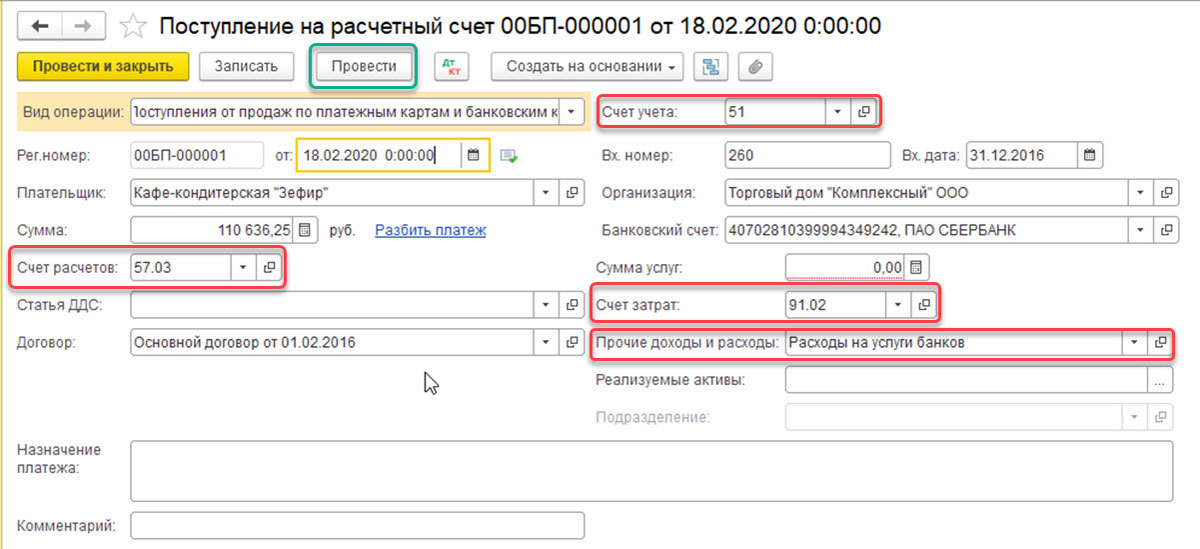
По завершении всех действий, документ относится к проведенным и распределенным. Для отображения начальных остатков на начало и конец дня в журнале банковской выписки, а также итоговых сумм поступления/списания на определенную дату следует выбрать «ЕЩЕ-Показать/Скрыть итоги».
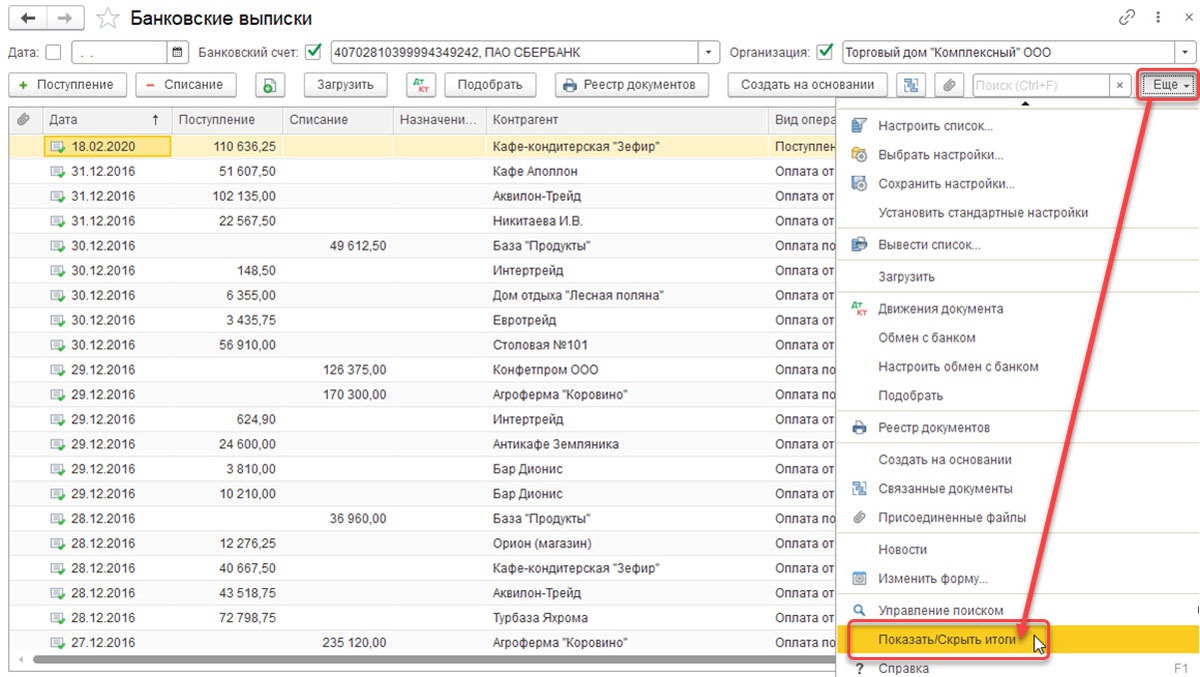
В нижней части журнала отражаются начальные остатки на начало и конец дня, а также итоговые суммы поступления и списания на дату. Все вопросы, которые остались после прочтения этой статьи, вы можете задать нам любым удобным способом.
Сервисы, помогающие в работе бухгалтера, вы можете приобрести здесь.
Источник